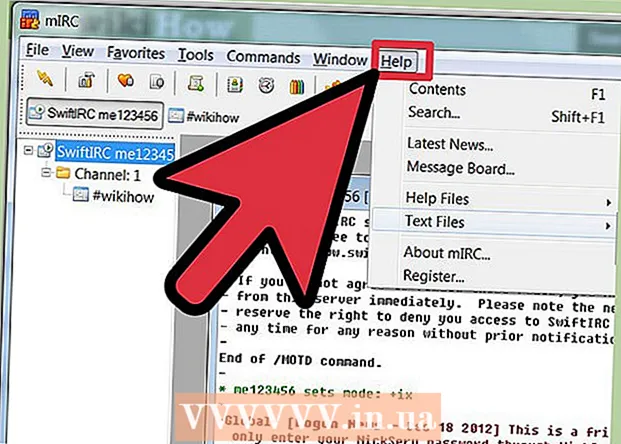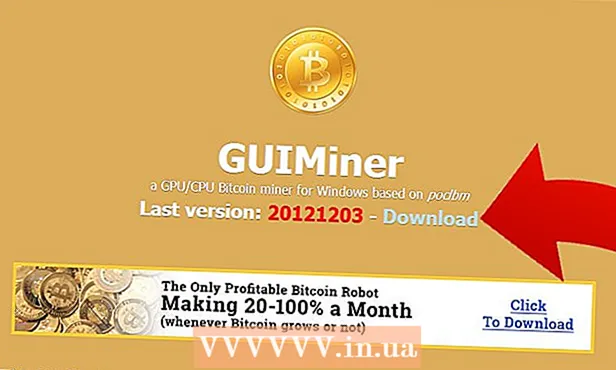Zawartość
- Do kroku
- Część 1 z 2: Zainstaluj Centrum YouTube
- Część 2 z 2: Zmiana ustawień bufora za pomocą YouTube Center
- Porady
- Ostrzeżenia
Istnieje buforowanie lub wstępne ładowanie filmów, dzięki czemu możesz oglądać wideo płynnie i bez przerw. Jednak filmy w YouTube będą buforować tylko niewielką część wideo na raz, co utrudni ich oglądanie przy wolniejszym połączeniu internetowym. Jeśli otworzysz film w YouTube do późniejszego oglądania, buforowanie może również zużywać przepustowość i powodować wolniejsze ładowanie innych witryn. Aby rozwiązać te problemy, potrzebujesz dodatku YouTube Center do swojej przeglądarki, ponieważ nie możesz zmienić tych ustawień w domyślnej witrynie. „Aktualizacja wrzesień 2015 r.”: Dodatek Centrum YouTube przestał działać w niektórych najnowszych wersjach przeglądarek. Jeśli instrukcje tutaj nie działają, możesz spróbować pobrać wersję programistyczną. Użytkownicy zgłaszają, że zwykle rozwiązuje to problem, ale ta wersja nie została dokładnie przetestowana i może powodować problemy w niektórych przeglądarkach. Używaj na własne ryzyko.
Do kroku
Część 1 z 2: Zainstaluj Centrum YouTube
 Pobierz ten dodatek, aby uzyskać dostęp do dodatkowych ustawień YouTube. Centrum YouTube to zaprojektowany przez użytkownika dodatek do przeglądarki. Po pobraniu będziesz mieć dostęp do wielu innych funkcji YouTube, w tym możliwości wyłączenia automatycznego buforowania i ładowania filmów do końca zamiast w małych fragmentach naraz.
Pobierz ten dodatek, aby uzyskać dostęp do dodatkowych ustawień YouTube. Centrum YouTube to zaprojektowany przez użytkownika dodatek do przeglądarki. Po pobraniu będziesz mieć dostęp do wielu innych funkcji YouTube, w tym możliwości wyłączenia automatycznego buforowania i ładowania filmów do końca zamiast w małych fragmentach naraz. - Dodatki zaprojektowane przez użytkowników nie zostały opracowane przez firmę, która stworzyła przeglądarkę. Centrum YouTube powinno być bezpieczne, ale dodatki wiążą się z ryzykiem błędów oprogramowania lub złośliwego oprogramowania.
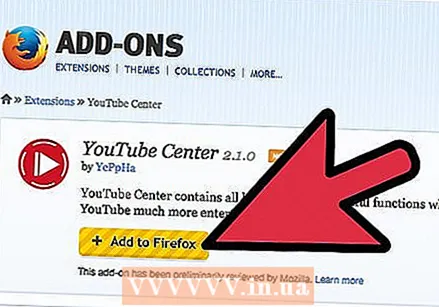 Pobierz Centrum YouTube na swoją przeglądarkę. Kliknij jedno z poniższych łączy, aby pobrać Centrum YouTube dla swojej przeglądarki. Po otwarciu pliku dodatek powinien zostać zainstalowany automatycznie.
Pobierz Centrum YouTube na swoją przeglądarkę. Kliknij jedno z poniższych łączy, aby pobrać Centrum YouTube dla swojej przeglądarki. Po otwarciu pliku dodatek powinien zostać zainstalowany automatycznie. - Pobierz dodatek do przeglądarki Firefox.
- Pobierz dla Opery.
 Zaktualizuj przeglądarkę, jeśli dodatek nie działa. Odwiedź YouTube i postępuj zgodnie z instrukcjami w następnej sekcji. Jeśli nie widzisz nowych ustawień, spróbuj zaktualizować przeglądarkę. Zwykle możesz skorzystać z górnego menu, aby sprawdzić dostępność aktualizacji przeglądarki. Kliknij nazwę swojej przeglądarki (np. Firefox), a następnie wybierz Aktualizuj lub Informacje (nazwa Twojej przeglądarki).
Zaktualizuj przeglądarkę, jeśli dodatek nie działa. Odwiedź YouTube i postępuj zgodnie z instrukcjami w następnej sekcji. Jeśli nie widzisz nowych ustawień, spróbuj zaktualizować przeglądarkę. Zwykle możesz skorzystać z górnego menu, aby sprawdzić dostępność aktualizacji przeglądarki. Kliknij nazwę swojej przeglądarki (np. Firefox), a następnie wybierz Aktualizuj lub Informacje (nazwa Twojej przeglądarki).  Sprawdź najnowsze wiadomości, jeśli używasz przeglądarki Chrome lub Internet Explorer. We wrześniu 2014 r. Centrum YouTube nie było oficjalnie dostępne dla przeglądarki Chrome ani Internet Explorer. Jednak był on dostępny w przeszłości i może stać się ponownie dostępny, jeśli te przeglądarki zatwierdzą dodatek. Wyszukaj w Internecie „Centrum YouTube” i nazwę swojej przeglądarki. Jeśli nadal nie jest dostępny, może być konieczne użycie innej przeglądarki w celu uzyskania dostępu do tych ustawień.
Sprawdź najnowsze wiadomości, jeśli używasz przeglądarki Chrome lub Internet Explorer. We wrześniu 2014 r. Centrum YouTube nie było oficjalnie dostępne dla przeglądarki Chrome ani Internet Explorer. Jednak był on dostępny w przeszłości i może stać się ponownie dostępny, jeśli te przeglądarki zatwierdzą dodatek. Wyszukaj w Internecie „Centrum YouTube” i nazwę swojej przeglądarki. Jeśli nadal nie jest dostępny, może być konieczne użycie innej przeglądarki w celu uzyskania dostępu do tych ustawień. - Nieoficjalne skrypty użytkownika Centrum YouTube są czasami dostępne dla tych przeglądarek, jeśli podczas przeglądania używasz dodatku, takiego jak Greasemonkey lub Tampermonkey. Jednak nie są one obsługiwane przez sklep z przeglądarkami ani przez oryginalnych programistów Centrum YouTube i dlatego mogą zawierać wirusy lub inne złośliwe oprogramowanie.
Część 2 z 2: Zmiana ustawień bufora za pomocą YouTube Center
 Odwiedź YouTube. Aby uzyskać dostęp do nowych ustawień, musisz przejść do strony głównej YouTube. Ustawienia są również dostępne podczas oglądania filmów na YouTube, ale zmienione ustawienia nie będą obowiązywać do momentu ponownego załadowania strony.
Odwiedź YouTube. Aby uzyskać dostęp do nowych ustawień, musisz przejść do strony głównej YouTube. Ustawienia są również dostępne podczas oglądania filmów na YouTube, ale zmienione ustawienia nie będą obowiązywać do momentu ponownego załadowania strony.  Otwórz ustawienia Centrum YouTube. Będąc na YouTube, musisz kliknąć obraz koła zębatego w prawym górnym rogu strony. Otworzy się ustawienia Centrum YouTube.
Otwórz ustawienia Centrum YouTube. Będąc na YouTube, musisz kliknąć obraz koła zębatego w prawym górnym rogu strony. Otworzy się ustawienia Centrum YouTube.  Kliknij Player w lewym menu. Znajdź lewą kolumnę pozycji menu i kliknij Odtwarzacz. Spowoduje to przejście do ustawień bufora i powiązanych opcji.
Kliknij Player w lewym menu. Znajdź lewą kolumnę pozycji menu i kliknij Odtwarzacz. Spowoduje to przejście do ustawień bufora i powiązanych opcji.  Zezwól na ładowanie filmów do YouTube bez wstrzymywania ich. Jeśli często zatrzymujesz i buforujesz filmy w YouTube podczas ich oglądania, spróbuj wyłączyć „Odtwarzanie DASH”, odznaczając pole obok tej nazwy. DASH Playback dzieli wideo na sekcje i ładuje je kawałek po kawałku podczas oglądania wideo, co może prowadzić do przerw, gdy nie masz szybkiego internetu. Gdy odtwarzanie DASH jest wyłączone, YouTube wstępnie zbuforuje całe wideo, niezależnie od tego, czy jest odtwarzane, czy wstrzymane.
Zezwól na ładowanie filmów do YouTube bez wstrzymywania ich. Jeśli często zatrzymujesz i buforujesz filmy w YouTube podczas ich oglądania, spróbuj wyłączyć „Odtwarzanie DASH”, odznaczając pole obok tej nazwy. DASH Playback dzieli wideo na sekcje i ładuje je kawałek po kawałku podczas oglądania wideo, co może prowadzić do przerw, gdy nie masz szybkiego internetu. Gdy odtwarzanie DASH jest wyłączone, YouTube wstępnie zbuforuje całe wideo, niezależnie od tego, czy jest odtwarzane, czy wstrzymane. - 1080p lub 480p nie jest dostępne w YouTube, gdy odtwarzanie DASH jest wyłączone.
- DASH to skrót od Dynamic Adaptive Steaming over HTTP.
 Automatycznie zatrzymaj buforowanie lub odtwarzanie. Jeśli często otwierasz filmy w YouTube, ale nie oglądasz ich od razu, możesz zatrzymać ich buforowanie (ładowanie) lub odtwarzanie, dopóki nie skończysz, aby móc wykorzystać przepustowość do innych działań. Upewnij się, że opcja odtwarzacza jest zaznaczona na liście po lewej stronie, a następnie kliknij opcję Autoodtwarzanie w górnym wierszu. Zaznacz dowolne lub wszystkie pola wyboru, aby wyłączyć automatyczne buforowanie lub automatyczne odtwarzanie w różnych sytuacjach.
Automatycznie zatrzymaj buforowanie lub odtwarzanie. Jeśli często otwierasz filmy w YouTube, ale nie oglądasz ich od razu, możesz zatrzymać ich buforowanie (ładowanie) lub odtwarzanie, dopóki nie skończysz, aby móc wykorzystać przepustowość do innych działań. Upewnij się, że opcja odtwarzacza jest zaznaczona na liście po lewej stronie, a następnie kliknij opcję Autoodtwarzanie w górnym wierszu. Zaznacz dowolne lub wszystkie pola wyboru, aby wyłączyć automatyczne buforowanie lub automatyczne odtwarzanie w różnych sytuacjach. - Zaznaczenie opcji „Zapobiegaj automatycznemu odtwarzaniu” spowoduje wstrzymanie wszystkich filmów w YouTube i odtwarzanie ich dopiero po ich kliknięciu.
- Zaznaczenie opcji „Zapobiegaj automatycznemu buforowaniu” spowoduje wstrzymanie wszystkich filmów wideo w YouTube i ich załadowanie dopiero po kliknięciu przycisku odtwarzania.
- Inne opcje zapewniają ten sam wynik, ale tylko w przypadku niektórych filmów. Opcje „playlisty” zapobiegają automatycznemu odtwarzaniu następnego filmu na liście odtwarzania. Opcje karty uniemożliwiają to w przypadku filmów wideo na karcie lub w oknie, którego nie przeglądasz.
Porady
- Gdy odtwarzanie DASH jest wyłączone, możesz wstrzymać wideo do momentu załadowania większości wideo. Dzięki temu możesz oglądać filmy bez przerw, nawet jeśli masz wolny internet.
- Opcje YouTube to kolejny dodatek oferujący funkcje podobne do YouTube Center, ale wymagający miesięcznej płatności.
Ostrzeżenia
- Wyłączenie odtwarzania DASH może nie działać poprawnie, jeśli używasz odtwarzacza HTML5 YouTube. Odwiedź tę stronę, aby sprawdzić, czy korzystasz z HTML5.